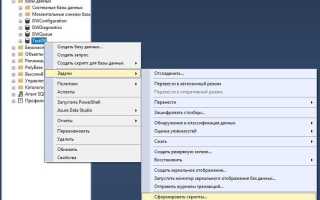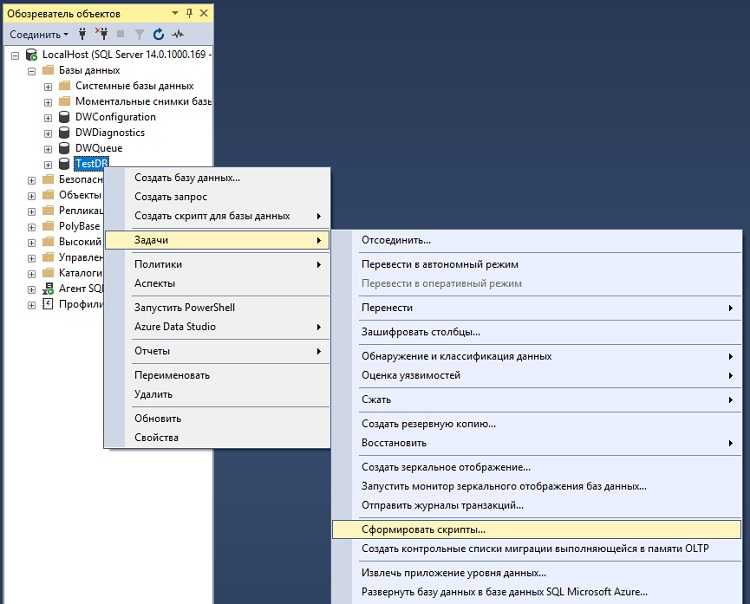
Запуск SQL скриптов на компьютере – это важный процесс для разработки и тестирования баз данных. Чтобы выполнить скрипт локально, потребуется настроить соответствующую среду и правильно подготовить файл. В этой статье мы подробно рассмотрим шаги, которые помогут вам быстро и без проблем открыть и запустить SQL скрипт на своем компьютере.
Первым шагом является установка системы управления базами данных (СУБД). Самые популярные СУБД, поддерживающие SQL, – это MySQL, PostgreSQL и SQLite. Для начала работы с SQL скриптами необходимо скачать и установить одну из них, если она ещё не установлена. Например, для MySQL вам потребуется скачать сервер с официального сайта и настроить параметры подключения. В случае с SQLite достаточно скачать клиент, так как эта СУБД не требует полноценного сервера.
После установки СУБД можно переходить к запуску SQL скриптов. Для этого существует несколько вариантов. Один из самых простых способов – использование командной строки или терминала. В зависимости от выбранной СУБД, вам нужно будет подключиться к базе данных через командный интерфейс, например, с помощью команды mysql -u username -p для MySQL. После подключения вы сможете загрузить скрипт с помощью команды source или \. script.sql, где script.sql – это путь к вашему SQL файлу.
Для пользователей, которые предпочитают графические интерфейсы, существует множество удобных инструментов, таких как phpMyAdmin для MySQL или pgAdmin для PostgreSQL. Эти инструменты предоставляют простой способ загрузки и выполнения SQL скриптов через браузер или приложение, где достаточно выбрать файл и нажать кнопку «Выполнить».
Установка и настройка MySQL или PostgreSQL на вашем ПК
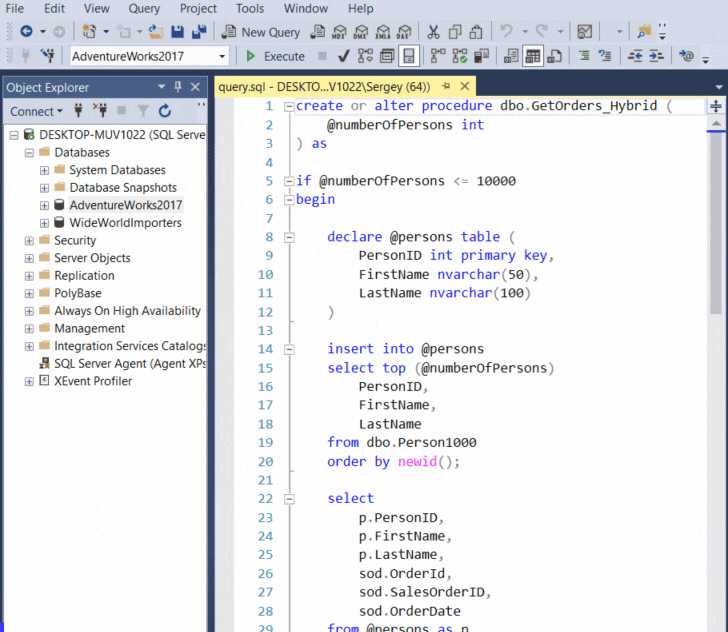
Для работы с SQL скриптами необходимо установить и настроить одну из популярных СУБД – MySQL или PostgreSQL. Рассмотрим шаги для их установки и базовой настройки на ПК.
Установка MySQL
1. Перейдите на официальный сайт MySQL: https://dev.mysql.com/downloads/installer/.
2. Скачайте MySQL Installer для Windows. Рекомендуется выбирать версию с полным набором компонентов.
3. Запустите установочный файл и следуйте инструкциям мастера. На этапе выбора типа установки выберите «Developer Default» – он установит все необходимые инструменты для работы с MySQL.
4. Во время установки будет предложено настроить сервер MySQL. Задайте root-пароль, он будет использоваться для доступа к серверу. Также выберите тип подключения (по умолчанию – TCP/IP) и настройте порты, если необходимо.
5. Завершите установку и перезапустите систему, если требуется. MySQL будет доступен через командную строку или с помощью инструментов, таких как MySQL Workbench.
Установка PostgreSQL
1. Перейдите на официальный сайт PostgreSQL: https://www.postgresql.org/download/.
2. Скачайте установочный файл для вашей операционной системы. Для Windows можно выбрать инсталлятор от EnterpriseDB.
3. Запустите установочный файл и следуйте пошаговым инструкциям. На этапе установки задайте суперпользователя (postgres), а также пароль для подключения.
4. По завершении установки запустите PostgreSQL через командную строку или с помощью pgAdmin – графического интерфейса для работы с базой данных.
Базовая настройка и подключение
После установки обеих СУБД необходимо выполнить базовую настройку и подключиться к серверу.
Для MySQL:
1. Откройте командную строку и выполните команду mysql -u root -p. Введите пароль, который вы указали при установке.
2. Вы попадете в консоль MySQL. Для создания новой базы данных используйте команду: CREATE DATABASE имя_базы;.
Для PostgreSQL:
1. Откройте командную строку и выполните команду psql -U postgres, затем введите пароль.
2. Для создания новой базы данных используйте команду: CREATE DATABASE имя_базы;.
Теперь вы готовы работать с SQL скриптами на вашем компьютере, подключаясь к установленным базам данных MySQL или PostgreSQL через консоль или графический интерфейс.
Как создать и настроить базу данных для запуска SQL скрипта
Для успешного запуска SQL скрипта на вашем компьютере необходимо создать и правильно настроить базу данных. В зависимости от используемой СУБД процесс может немного отличаться, но общие шаги остаются схожими.
Следуйте нижеуказанным инструкциям, чтобы настроить рабочее окружение для выполнения SQL скрипта:
- Выбор СУБД: Первым шагом выберите систему управления базами данных. Популярные варианты включают MySQL, PostgreSQL и SQLite. Убедитесь, что выбранная СУБД поддерживает нужный вам функционал.
- Установка СУБД:
- Для MySQL или MariaDB скачайте и установите официальный установщик.
- Для PostgreSQL посетите страницу загрузки PostgreSQL.
- Для SQLite достаточно скачать библиотеку с официального сайта.
- Создание базы данных: После установки СУБД нужно создать базу данных. В большинстве случаев это можно сделать через командную строку или графический интерфейс (например, phpMyAdmin для MySQL).
- Для MySQL: используйте команду
CREATE DATABASE имя_базы;. - Для PostgreSQL: используйте команду
CREATE DATABASE имя_базы;. - Для SQLite: создайте файл базы данных через команду
sqlite3 имя_базы.db. - Настройка пользователя и прав: Создайте пользователя для работы с базой данных, если это необходимо. Установите ему необходимые права для выполнения SQL скриптов.
- Для MySQL: используйте команду
CREATE USER 'пользователь'@'localhost' IDENTIFIED BY 'пароль';. - Для PostgreSQL: используйте команду
CREATE USER имя_пользователя WITH PASSWORD 'пароль';. - Подключение к базе данных: Для выполнения SQL скрипта нужно подключиться к созданной базе данных. Для этого используйте команду подключения в зависимости от вашей СУБД:
- Для MySQL:
mysql -u пользователь -p имя_базы. - Для PostgreSQL:
psql -U пользователь -d имя_базы. - Для SQLite: используйте команду
sqlite3 имя_базы.db. - Импорт SQL скрипта: Для запуска скрипта импортируйте его в базу данных. Это можно сделать с помощью команды:
- Для MySQL:
source путь_к_файлу.sql; - Для PostgreSQL:
\i путь_к_файлу.sql - Для SQLite:
.read путь_к_файлу.sql - Проверка и отладка: После выполнения SQL скрипта убедитесь, что все данные были корректно добавлены в базу данных. Для этого можно выполнить простые запросы SELECT и проверить результаты.
Выбор подходящего инструмента для работы с SQL скриптами
Для эффективной работы с SQL скриптами важно выбрать инструмент, который соответствует требованиям вашего проекта и уровня опыта. Существует несколько типов программ, каждая из которых обладает своими особенностями и преимуществами.
Если вы только начинаете работать с SQL, лучшим выбором будет использование графических интерфейсов, таких как MySQL Workbench или pgAdmin, в зависимости от используемой СУБД. Эти инструменты предоставляют интуитивно понятный интерфейс для написания и выполнения запросов, а также включают визуальные инструменты для работы с базами данных, что позволяет избежать сложных команд в командной строке.
Для опытных пользователей, которые предпочитают работать в командной строке, можно использовать такие утилиты, как MySQL Shell или psql для PostgreSQL. Эти инструменты позволяют более гибко управлять SQL запросами и подключениями к базам данных, а также выполнять скрипты через командную строку, что ускоряет процесс работы и делает его более автоматизированным.
Если ваш проект включает работу с несколькими СУБД, стоит обратить внимание на кросс-платформенные решения, такие как DBeaver или DataGrip. Эти инструменты поддерживают работу с различными системами управления базами данных и обеспечивают единый интерфейс для всех ваших проектов, что значительно упрощает процесс разработки и тестирования.
Если ваша цель – работа с большими объемами данных и сложными запросами, стоит рассмотреть использование более специализированных инструментов, таких как SQL Server Management Studio (для MS SQL Server) или Oracle SQL Developer (для Oracle). Эти платформы предлагают расширенные функции для оптимизации запросов, анализа производительности и работы с большими наборами данных.
Наконец, важно учитывать, что большинство современных IDE, таких как Visual Studio Code с плагинами для SQL, также могут быть использованы для написания и запуска SQL скриптов. Это удобно, если вы работаете с кодом, который включает в себя SQL запросы наряду с другими языками программирования.
Выбор инструмента зависит от ваших нужд и опыта работы с базами данных, поэтому стоит протестировать несколько вариантов, чтобы найти наиболее подходящий для вашего случая.
Как импортировать SQL скрипт в командной строке
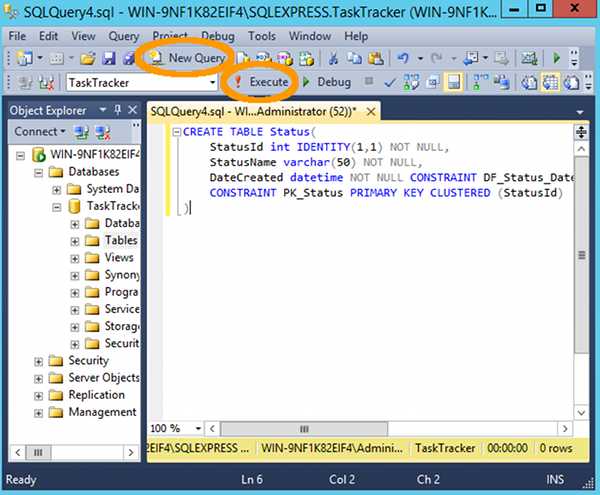
Для импорта SQL скрипта через командную строку, первым шагом необходимо удостовериться, что у вас установлен подходящий SQL сервер, например MySQL или PostgreSQL, и что его бинарные файлы находятся в системном пути.
В случае с MySQL, чтобы выполнить SQL скрипт, откройте командную строку и используйте следующую команду:
mysql -u-p < .sql
Здесь
Если скрипт содержит ошибку или не работает, проверьте синтаксис SQL файла и права доступа к базе данных. В случае ошибок в скрипте, они отобразятся в командной строке после выполнения команды.
Для PostgreSQL процесс аналогичен, но команда будет немного изменена:
psql -U-d -f .sql
Здесь -U указывает пользователя, -d – название базы данных, а -f – путь к скрипту. После выполнения команды также потребуется ввести пароль для подключения.
Если скрипт выполняется на удалённом сервере, в случае MySQL добавьте параметр -h для указания хоста:
mysql -h-u -p < .sql
Для успешного импорта SQL скрипта важно, чтобы в SQL файле не было ошибок и все необходимые таблицы и зависимости были правильно указаны.
При работе с большими скриптами рекомендуется использовать опцию source в командной строке MySQL:
mysql> source.sql;
Этот метод полезен для поэтапного импорта, когда необходимо контролировать выполнение команд по частям.
Запуск SQL скрипта через графический интерфейс SQL клиента
Для запуска SQL скрипта через графический интерфейс SQL клиента необходимо выполнить несколько простых шагов. В большинстве популярных SQL клиентов, таких как DBeaver, HeidiSQL или SQL Server Management Studio (SSMS), процесс схож, но имеет свои особенности.
1. Откройте SQL клиент и подключитесь к базе данных, на которой хотите выполнить скрипт. Для этого вам нужно указать параметры подключения, такие как хост, порт, имя пользователя и пароль. После успешного подключения интерфейс клиента должен отобразить доступные базы данных и таблицы.
2. Найдите и выберите опцию для открытия SQL файла. В большинстве клиентов это можно сделать через меню «Файл» или с помощью кнопки «Открыть файл». Выберите нужный скрипт, который хотите выполнить, и загрузите его в редактор SQL запроса.
3. Проверьте корректность скрипта перед запуском. Многие SQL клиенты автоматически подчеркивают ошибки синтаксиса, так что стоит обратить внимание на возможные предупреждения или ошибки. Лучше исправить их до выполнения, чтобы избежать проблем в процессе работы.
4. После проверки скрипта выберите опцию «Выполнить» или «Execute». В некоторых клиентах это может быть значок в виде зеленой кнопки «Старт» или аналогичная команда. Важно удостовериться, что вы запускаете скрипт на правильной базе данных, чтобы избежать случайных изменений.
5. Если скрипт включает несколько запросов, убедитесь, что они разделены точками с запятой. Некоторые SQL клиенты позволяют выполнить только выделенный фрагмент, поэтому перед запуском убедитесь, что выбрали нужный участок кода, если не хотите запускать весь файл.
6. Результаты выполнения будут отображены в отдельной вкладке или окне, обычно внизу или в отдельной панели. Ошибки и сообщения о выполнении запросов помогут вам понять, что пошло не так или подтвердят успешный запуск.
Поиск и устранение ошибок при выполнении SQL скрипта
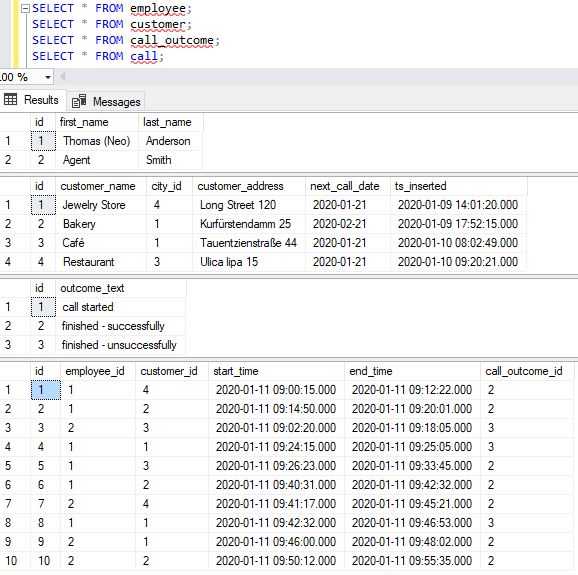
Ошибки в SQL скрипте могут возникать по множеству причин, включая синтаксические ошибки, неверные ссылки на объекты базы данных и проблемы с правами доступа. Эффективное устранение ошибок начинается с правильного подхода к диагностике и использованию инструментов для анализа. Вот несколько рекомендаций для поиска и устранения ошибок.
Первым шагом является внимание к сообщениям об ошибках, которые предоставляет система управления базами данных (СУБД). Обычно ошибка сопровождается номером и кратким описанием проблемы. Читайте эти сообщения внимательно – они часто содержат конкретные подсказки, например, «синтаксическая ошибка в строке 5» или «не существует таблицы с таким именем». Это поможет быстро локализовать проблему.
Если ошибка не ясна из сообщения, проверьте синтаксис SQL-запроса. Например, ошибка в использовании оператора JOIN или неверный порядок условий WHERE могут привести к сбоям. Используйте онлайн-ресурсы для проверки синтаксиса или встроенные функции редакторов SQL, такие как автозавершение и подсветка синтаксиса, чтобы избежать подобных ошибок.
Также стоит проверить наличие всех используемых объектов базы данных, таких как таблицы, столбцы или индексы. Если скрипт ссылается на несуществующий объект, будет выведено сообщение об ошибке. Используйте запросы типа SHOW TABLES или DESCRIBE для проверки структуры базы данных и наличия необходимых объектов перед выполнением скрипта.
Другой частой причиной ошибок является использование некорректных типов данных. Например, попытка вставить строку в поле, ожидающее числовое значение, приведет к ошибке. Для диагностики таких проблем полезно точно указывать типы данных в запросах и проверять их соответствие типам полей в базе данных.
Если ошибка касается прав доступа, убедитесь, что пользователь, под которым выполняется скрипт, имеет необходимые привилегии для чтения, записи или изменения данных. Для этого можно использовать запросы GRANT или проверить права через системные таблицы СУБД.
Для сложных скриптов с множеством операций полезно выполнять их частями, чтобы проще было определить источник ошибки. Запустите отдельные блоки запросов поочередно и анализируйте результаты. Это также поможет в случае, если ошибка связана с нестандартной логикой скрипта или зависимостями между запросами.
Использование транзакций для управления изменениями в базе данных может снизить риск ошибок. При возникновении проблемы можно откатить транзакцию, что позволяет избежать повреждения данных. Для этого используйте команды COMMIT и ROLLBACK в случае ошибок.
Как автоматизировать запуск SQL скрипта с использованием планировщика задач
Для автоматического выполнения SQL скриптов на компьютере можно использовать встроенный инструмент операционной системы – планировщик задач. Это позволяет настроить выполнение скрипта в заданное время или с определенной периодичностью без участия пользователя.
Для автоматизации процесса запуска SQL скрипта потребуется выполнить несколько шагов, включая настройку самой задачи, указание скрипта и параметров запуска. Рассмотрим, как это сделать на примере Windows и SQL Server.
Шаги для автоматизации на Windows
- Подготовка скрипта: Напишите SQL скрипт и сохраните его с расширением .sql в удобном месте. Убедитесь, что скрипт работает корректно в SQL Server Management Studio (SSMS) или другом инструменте для работы с базами данных.
- Создание задачи в планировщике задач: Откройте Планировщик задач через меню «Пуск» или используйте команду «taskschd.msc» в строке поиска.
- Создание новой задачи: Нажмите «Создать задачу» в правом меню. Укажите имя задачи, например, «Запуск SQL скрипта», и выберите подходящий тип триггера (например, по расписанию или при старте системы).
- Настройка действий: В разделе «Действия» добавьте новое действие, выбрав «Запуск программы». В поле «Программа/скрипт» укажите путь к исполнимому файлу SQLCMD (например, «C:\Program Files\Microsoft SQL Server\Client SDK\ODBC\110\Tools\Binn\sqlcmd.exe»). В поле «Аргументы» укажите параметры подключения к базе данных и путь к SQL скрипту, например:
-S <имя_сервера> -d <имя_базы> -U <пользователь> -P <пароль> -i <путь_к_скрипту>.sql
Пример:
-S localhost -d mydatabase -U sa -P mypassword -i "C:\Scripts\myscript.sql"
Это позволяет автоматически подключаться к базе данных и выполнять указанный скрипт.
Дополнительные настройки
- Параметры повторений: В планировщике задач можно настроить частоту выполнения задачи (ежедневно, еженедельно, по определенным дням недели и т.д.), а также установить ограничения по времени (например, выполнение только в рабочие часы).
- Логирование: Чтобы отслеживать успешность выполнения задачи, можно добавить параметр -o для логирования. Это позволяет сохранить результат выполнения скрипта в файл для дальнейшего анализа.
- Права доступа: Убедитесь, что учетная запись, от имени которой выполняется задача, имеет достаточные права для подключения к базе данных и выполнения скриптов.
Пример настройки планировщика задач для выполнения SQL скрипта
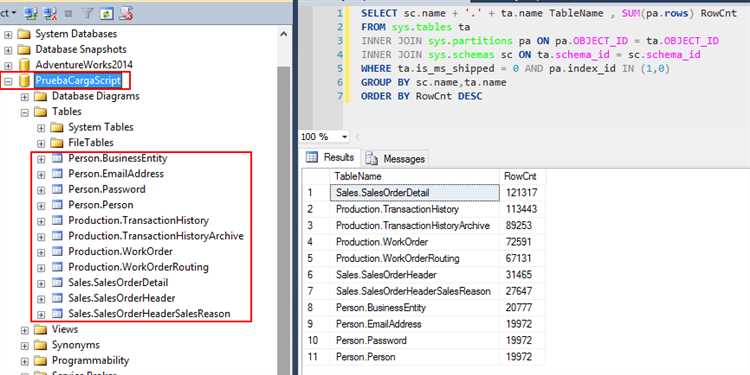
- Запустите Планировщик задач и создайте новую задачу с триггером «При старте системы».
- Добавьте действие, которое будет запускать SQLCMD с необходимыми параметрами подключения.
- В разделе «Условия» отключите выполнение задачи при работе от батареи (если используете ноутбук).
- Убедитесь, что задача выполнится даже в случае ошибок подключения (для этого выберите опцию «Запускать независимо от того, вошел ли пользователь в систему»).
Таким образом, автоматизация запуска SQL скриптов с использованием Планировщика задач в Windows помогает легко и быстро настроить регулярное выполнение задач без дополнительных усилий. Этот подход применим как для одноразовых, так и для периодически повторяющихся операций с базой данных.
Вопрос-ответ:
Как открыть SQL скрипт на компьютере?
Для того чтобы открыть SQL скрипт на компьютере, достаточно использовать текстовый редактор, поддерживающий работу с кодом. Примеры таких редакторов: Notepad++, Visual Studio Code, Sublime Text и другие. В этих редакторах можно открыть файл с расширением .sql и приступить к редактированию или просмотру кода. Также можно использовать специализированные программы для работы с базами данных, такие как MySQL Workbench или Microsoft SQL Server Management Studio.
Каким образом запустить SQL скрипт на локальной машине?
Чтобы запустить SQL скрипт на локальной машине, вам потребуется установить систему управления базами данных (СУБД), такую как MySQL, PostgreSQL или SQL Server. После установки и настройки СУБД, нужно подключиться к базе данных через командную строку или интерфейс клиента, а затем выполнить команду для выполнения скрипта. Например, в MySQL это делается с помощью команды source путь_к_файлу.sql. Также можно использовать GUI-интерфейсы, такие как MySQL Workbench или pgAdmin, где достаточно открыть скрипт и нажать кнопку «Выполнить».
Какие программы нужны для запуска SQL скриптов?
Для работы с SQL скриптами потребуется программа, которая поддерживает работу с базами данных. В первую очередь, это СУБД, такие как MySQL, PostgreSQL или SQL Server, которые позволяют выполнять запросы к базам данных. Кроме того, могут понадобиться специальные инструменты для управления базами данных, например, MySQL Workbench для MySQL или SQL Server Management Studio для Microsoft SQL Server. Также можно использовать редакторы кода, такие как Visual Studio Code или Notepad++, для написания и редактирования SQL скриптов. Эти редакторы часто имеют плагины для работы с СУБД, что упрощает запуск запросов.
Можно ли запустить SQL скрипт без установки СУБД на компьютере?
Да, можно использовать облачные СУБД или онлайн-сервисы, чтобы выполнить SQL скрипт без необходимости устанавливать СУБД на ваш компьютер. Например, такие платформы как SQLFiddle или DB Fiddle позволяют загрузить и запустить SQL скрипты в браузере. Эти сервисы предоставляют доступ к виртуальным базам данных, где можно протестировать скрипты и запросы. Однако такие решения обычно ограничены функциональностью и могут не поддерживать все особенности работы с СУБД, которые можно получить при установке локальной версии.